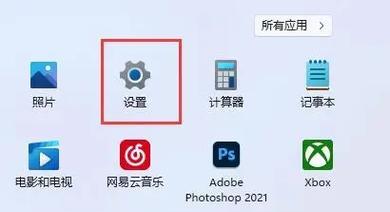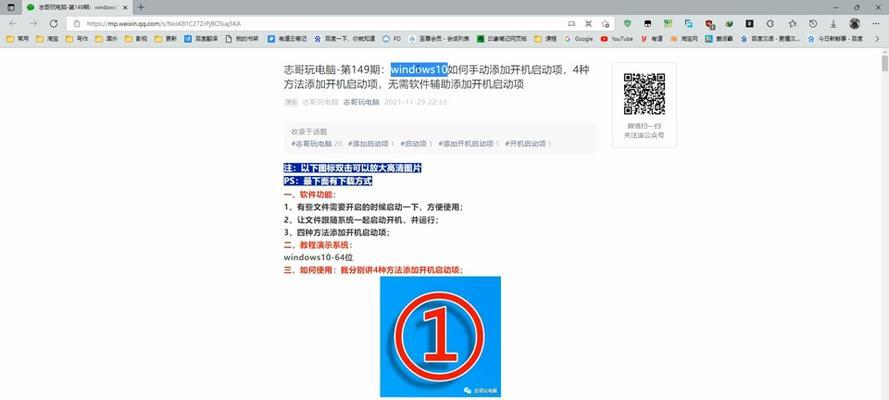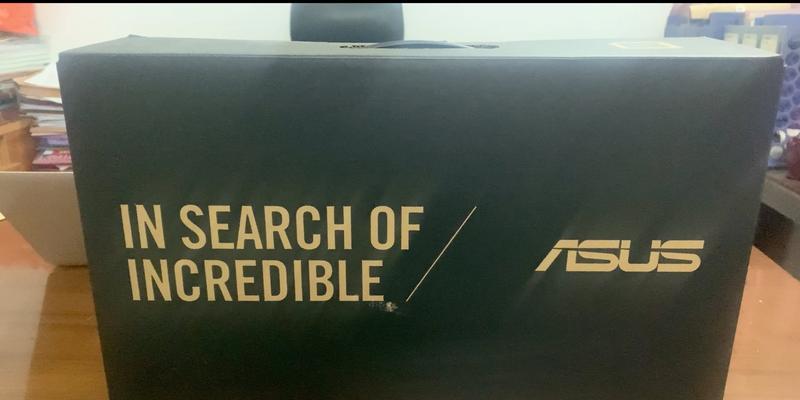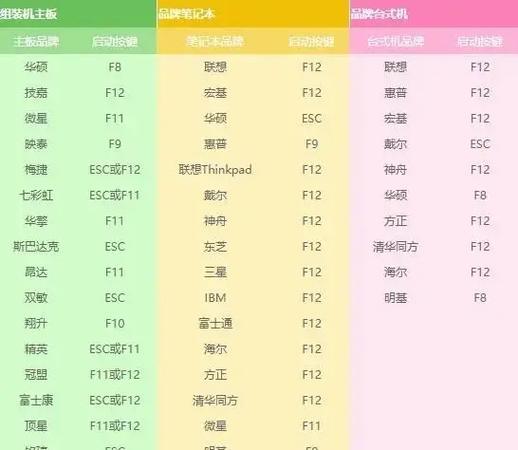现代的电脑系统提供了一些方便的功能,其中之一是设置开机启动项。通过设置开机启动项,我们可以在电脑开机时自动启动一些我们经常使用的应用程序,从而简化我们的操作流程。本文将介绍如何设置开机启动项,并提供了一些有用的提示和技巧。
段落
1.什么是开机启动项?
开机启动项是指在计算机启动时自动执行的一系列应用程序或脚本。通过设置开机启动项,我们可以省去每次手动打开所需应用程序的步骤,提高工作效率。
2.为什么要设置开机启动项?
设置开机启动项可以使我们在计算机启动后立即开始使用我们经常需要的应用程序,无需等待程序加载并手动打开。这尤其适用于那些我们每次开机都需要使用的应用程序,如邮件客户端、即时通讯软件等。
3.如何查看当前的开机启动项?
在Windows操作系统中,我们可以通过任务管理器的“启动”选项卡来查看当前的开机启动项。在该选项卡中,我们可以看到每个启动项的名称、发布者以及启动类型。
4.如何添加新的开机启动项?
要添加新的开机启动项,我们可以将需要启动的应用程序的快捷方式添加到特定的启动文件夹中。在Windows中,这个文件夹通常位于“C:\Users\用户名\AppData\Roaming\Microsoft\Windows\StartMenu\Programs\Startup”。
5.如何禁用或删除现有的开机启动项?
如果我们不再需要某个应用程序在开机时自动启动,我们可以禁用或删除相应的启动项。在任务管理器的“启动”选项卡中,我们可以右键单击要禁用或删除的启动项,并选择相应的选项。
6.如何优化开机启动项?
有时候我们可能会发现开机启动过程变得缓慢,这可能是因为系统同时加载了过多的启动项。为了优化开机速度,我们可以禁用一些不必要的启动项,只保留我们经常使用的应用程序。
7.遇到问题如何处理?
如果在设置开机启动项时遇到问题,我们可以尝试重新启动计算机。如果问题仍然存在,我们可以通过搜索引擎或咨询技术支持来寻求解决方案。
8.开机启动项的注意事项
在设置开机启动项时,我们需要注意一些事项。不要将过多的应用程序添加到开机启动项,以免影响系统的启动速度。确保所添加的应用程序是可靠且安全的,以免对系统造成潜在的风险。
9.如何在Mac操作系统中设置开机启动项?
在Mac操作系统中,我们可以通过“系统偏好设置”中的“用户与群组”选项来设置开机启动项。在该选项中,我们可以选择所需的应用程序,并将其添加到开机启动项中。
10.如何在Linux操作系统中设置开机启动项?
在Linux操作系统中,我们可以通过编辑特定的配置文件来设置开机启动项。不同的Linux发行版可能有不同的配置文件和位置,我们可以通过搜索引擎或相关文档来获取详细的指导。
11.开机启动项的管理工具推荐
除了操作系统提供的基本功能外,还有一些第三方管理工具可以帮助我们更方便地管理开机启动项。在Windows中,有一些免费的工具如CCleaner、Autoruns等可以提供更详细的管理选项。
12.开机启动项对电脑性能的影响
添加过多的开机启动项可能会影响计算机的性能,特别是在启动时需要加载大量应用程序的情况下。我们应该谨慎选择和管理开机启动项,以保证系统的良好性能。
13.开机启动项的备份与恢复
为了避免意外情况导致的数据丢失,我们可以定期备份开机启动项的设置。如果需要重新安装操作系统或更换计算机,我们可以通过恢复备份来快速设置开机启动项。
14.如何在不同用户账户间共享开机启动项?
如果多个用户共享一台计算机,并且希望在每个用户账户登录时都自动启动相同的应用程序,我们可以将所需的启动项添加到公共启动文件夹中。这样,无论哪个用户登录,都会自动启动这些应用程序。
15.设置开机启动项的最佳实践
作为设置开机启动项的最佳实践,我们应该定期审查和优化我们的启动项列表。删除不再使用的应用程序、禁用不必要的启动项,并确保所添加的应用程序是经过测试和验证的,以获得最佳的开机体验。
通过设置开机启动项,我们可以方便地自动启动我们常用的应用程序,提高工作效率。本文介绍了如何添加、禁用、优化和管理开机启动项,并提供了一些在不同操作系统中设置开机启动项的方法。希望这些提示和技巧能够帮助读者更好地使用计算机,并提高工作效率。